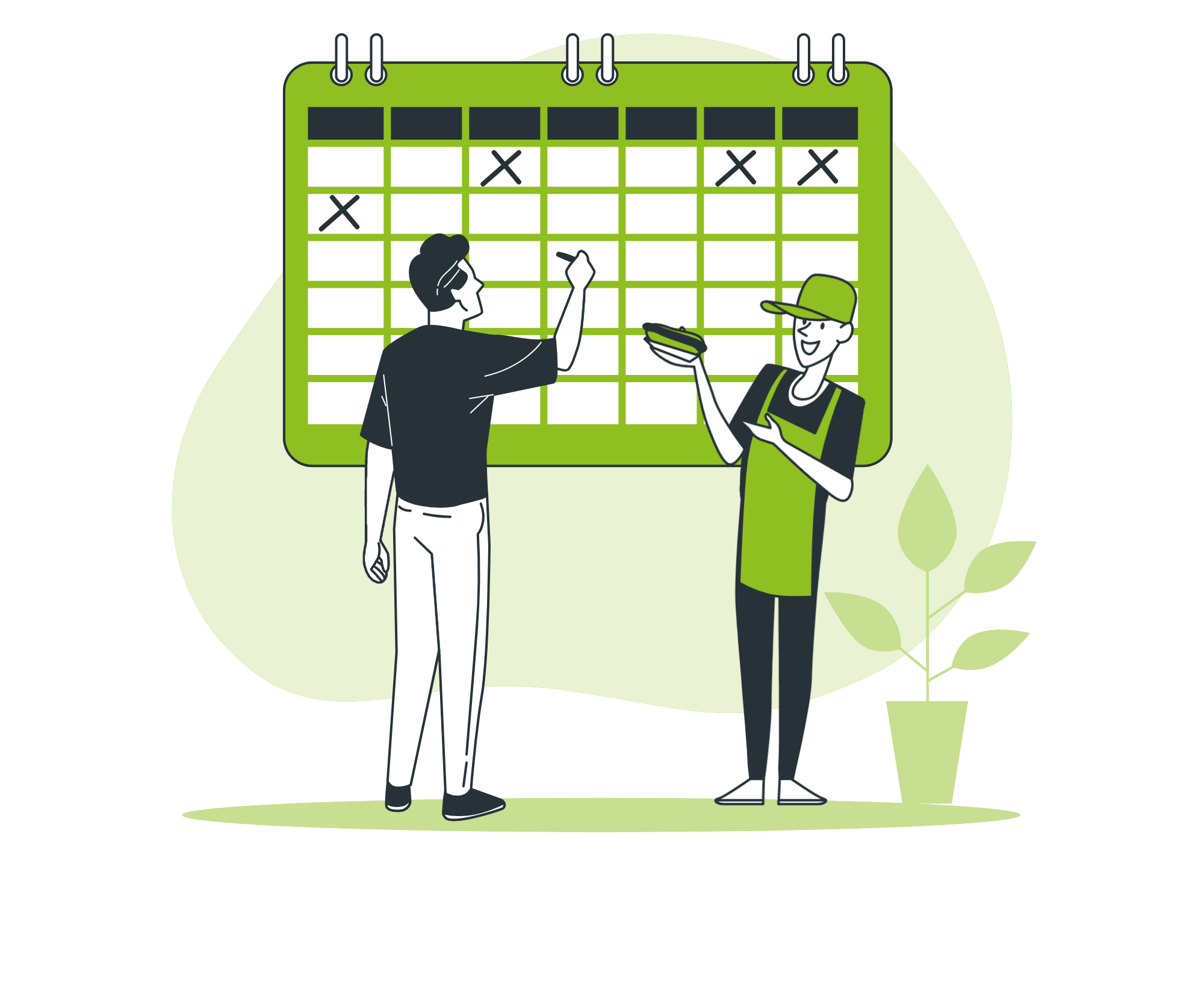Termine sperren und tauschen
„Ich kann am Samstag nicht, montags nur früh, und am 5. brauch ich frei…“. Extra-Würste im Dienstplan kosten Zeit und Nerven. Mit unserer praktischen Features Sperrtermine und Tauschbörse werden Sonderwünsche vom System automatisch berücksichtigt.
„Gesperrte Termine“ im Dienstplan berücksichtigen
Warum „Sperrtermine“?
Wenn Sie die Funktion „Termine sperren“ für Ihr Personal freigeben, verwaltet jeder selbst, wann er nicht verplant werden kann. Ist ein Termin gesperrt, verhindert das System, dass der Mitarbeiter für eine Schicht in diesem Zeitraum eingeplant wird. Natürlich können Sie auch festlegen, welche Termine nicht gesperrt werden können und wie viele Mitarbeiter einzelne Termine sperren dürfen.
So arbeiten Sie mit Sperrterminen:
- Label Maske öffnen
Dienstpläne > Einstellungen
Dort sind die verschiedenen Bereichsnamen hinterlegt z.B. Service oder Bar - Labels anlegen / bearbeiten
Im gewünschte Bereich > Label & Anfangszeiten > bearbeiten
Jetzt können Sie pro Bereich mehrere Labels hinterlegen z.B. Frühschicht, Mittelschicht, Spätschicht
- Anfangs- und Endzeiten festlegen
Zusätzlich können Sie auch saisonale Labels wie Früh Winter, Früh Sommer definieren. Dafür ergänzen Sie den gewünschten Datumsbereich - Nicht benötigte Mitarbeiter
Hier definieren Sie, wie viele Ihre Mitarbeiter diesen Tag freinehmen können. Tragen Sie 2 ein, können 2 Mitarbeiter den Termin für sich sperren. (Nützlich, wenn Sie das Recht „Termine sperren“ für Mitarbeiter freigegeben haben) - Speichern
„speichern“ im Label-Fenster und
„speichern“ in der Gesamtübersicht
„Tauschbörse“ im Dienstplan verwenden
Warum „Funktionen“?
Die Tauschbörse erspart Ihnen viel Organisationsaufwand beim Erstellen der Schichtpläne. Falls eingeteilte Mitarbeiter ihre Schicht nicht wahrnehmen können, tauschen sie einfach selbstständig untereinander. Anschließend erhalten Sie den Tauschvorschlag zur Bestätigung. Fertig.
So arbeiten Sie mit der Tauschbörse:
- Nutzerrechte erteilen
Personal > Nutzerrollen
Mitarbeiter, die die Tauschbörse nutzen können sollen, benötigen das Recht „Tauschbörse ansehen“
Bereichsleiter, die getauschte Schichten bestätigen können sollen, benötigen das Recht „Tauschbörse bearbeiten“ - Schichten in Tauschbörse stellen
Dienstpläne > Tauschbörse
Eigene Schichten im Dienstplan sind grün dargestellt
Gewünschte Schicht per Klick auf Doppelpfeil in die Tauschbörse stellen
Bei Bedarf Kommentar im Pop-Up-Fenster ergänzen
- Tausch-Schichten direkt im Dienstplan übernehmen
Dienstpläne
Verfügbare Schichten im Dienstplan sind orange dargestellt
Gewünschte Schicht per Klick auf den grünen Bestätigungshaken übernehmen. - oder Tausch-Schichten in der Tauschbörse übernehmen
Dienstpläne > Tauschbörse
Verfügbare Schichten sind mit „offen“ gekennzeichnet
Eigene Schichten am selben Tag finde sich in der Spalte „Check“
Per Klick auf „Nehm ich“ können Schichten übernommen werden